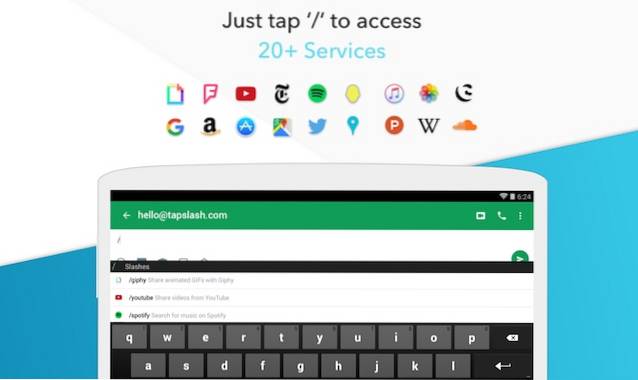Google lanzó recientemente la genial aplicación de teclado GBoard, que lleva las capacidades de búsqueda de Google a un teclado. Además, trae características como compartir GIF, búsqueda de emoji, escritura deslizante y más. Sin embargo, el teclado solo está disponible para usuarios de iPhone, lo cual es una gran sorpresa porque estamos acostumbrados a que Google presente sus nuevas y geniales ofertas primero en su propia plataforma Android. Este movimiento ha enfurecido a muchos usuarios de Android y si eres uno de ellos, tenemos buenas noticias para ti..
Si bien Google planea llevar GBoard a Android pronto, hay una aplicación de teclado genial llamada Slash Keyboard (Gratis) que puede usar en Android, que es similar a GBoard. De hecho, vamos a seguir adelante y decir que es incluso mejor que GBoard. Entonces, entremos en los detalles de lo que hace que el teclado Slash sea mejor, ¿de acuerdo??
¿Qué hace que Slash sea una excelente alternativa a GBoard??
-
Integración de servicios de terceros
GBoard ofrece una excelente integración de búsqueda de Google, que le permite buscar y enviar ubicaciones, videos de YouTube, imágenes, noticias, informes meteorológicos, resultados deportivos y más, directamente desde su teclado. GBoard es genial, pero el teclado Slash incluye una tonelada de servicios de terceros integrados directamente en su teclado. Los servicios de terceros disponibles en Slash incluyen Amazon, Google Search, Maps, YouTube, Twitter, Contactos, NY Times, GIF de Giphy, Foursquare, Spotify, Apple Music y más. Entonces, después de comenzar a usar Slash, no tendrá que cambiar entre diferentes aplicaciones para compartir algo con las personas con las que está chateando..

-
Barras inclinadas personalizadas
Si usa una determinada frase o mensaje con regularidad, puede crear una "barra" personalizada. Esto trae un mensaje disponible con un toque de su teclado, por lo que no tiene que escribirlo una y otra vez. Por ejemplo, puede crear una barra inclinada personalizada denominada "/ wru" con el acceso directo como "¿Dónde estás?". Entonces, cuando tu escriba / wru desde el teclado, automáticamente cambiará a ¿Dónde estás?? Bastante genial, ¿verdad??
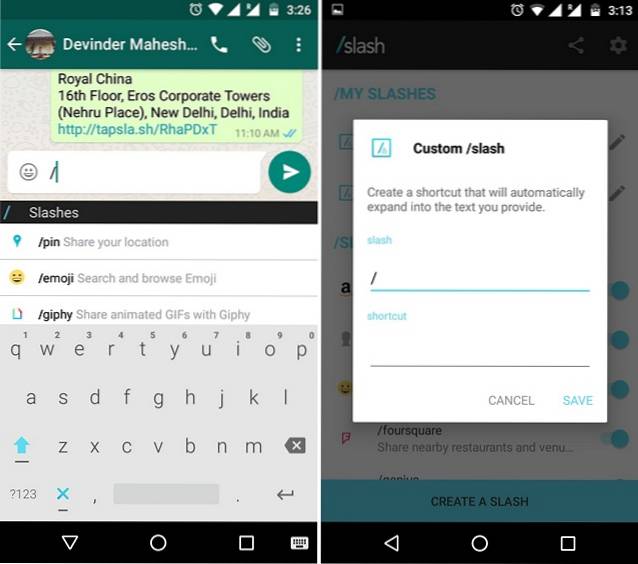
Lo que le falta a Slash en comparación con GBoard?
-
Búsqueda de emoji
GBoard ofrece la posibilidad de buscar emojis. Sí, lo escuchaste bien, puedes escribir una expresión como "Ira" y se te mostrarán emojis enojados. Lamentablemente, Slash carece de esta capacidad, por lo que si te gusta esta función, tendrás que esperar a que GBoard llegue a Android..
-
Deslizar escribiendo
Glide, también conocido como deslizar, también conocido como escritura por gestos, es ahora la norma en la mayoría de las aplicaciones de teclado, por lo que no sorprende que GBoard incluya la funcionalidad. Sin embargo, Slash carece de esta función y eso podría ser un factor decisivo para algunos.
Configurar y usar el teclado de barra
Si planea usar el teclado de barra, aquí le mostramos cómo configurar las cosas y comenzar a cortar:
1. Cuando abra Slash por primera vez, la aplicación le pedirá que habilitar el teclado. Para hacerlo, ve a Configuración-> Idioma y entrada y toca "Teclado actual" y golpea el "Elegir teclados" botón. Aquí, continúe y habilite el "Teclado de Android (AOSP)".

Nota: Mientras Slash dice, encontrarás el teclado en la lista con el nombre "% s", lo encontramos como Teclado de Android (AOSP).
2. Una vez que haya habilitado Slash, la aplicación le pedirá que cambie de su teclado actual a Slash. Puede hacerlo presionando 'el enlace' que muestra la aplicación o yendo a Configuración-> Idioma y entrada-> Teclado actual.
3. Una vez que haya terminado, la aplicación se abrirá y verá todas las barras para los diferentes servicios junto con sus propias barras personalizadas. Para crear una barra inclinada personalizada, puede tocar el botón "Crear una barra inclinada" en la parte inferior. Incluso puede desactivar una barra inclinada simplemente desactivándola desde la página principal de la aplicación. En el frente de Configuración, la aplicación incluye las opciones habituales del teclado, como mayúsculas automáticas, corrección de texto, tema, etc..

Cuando se trata de usar el teclado Slash, es bastante simple. El teclado se parece al teclado de Google, pero agrega una barra de atajos en la parte superior para emojis, GIF, búsqueda y servicios de terceros tu eliges tener. Puede tocar uno de los atajos para comenzar a usar un servicio de terceros directamente desde el teclado. Incluso puede escribir una "/" para obtener una lista de todas las barras. Además, cuando compartes un video de YouTube o un lugar de Foursquare, se mostrarán como un enlace de Slash. Para personalizar la barra de atajos, simplemente presione el botón de tres puntos en el extremo derecho.

Instalar en pc: (Libre)
VEA TAMBIÉN: Cómo instalar y usar la aplicación Google Voice Access en su Android
Prueba Slash Keyboard y es posible que te olvides de GBoard
Si puede vivir sin escribir con el dedo, lo cual es difícil si está acostumbrado, seguramente disfrutará del teclado Slash. De hecho, es posible que te guste tanto el teclado Slash que la ausencia de GBoard en Android ni siquiera te moleste. Para resumir, el teclado Slash es más que una alternativa de GBoard y ciertamente esperamos que los desarrolladores presten algo de atención y traigan funciones de escritura por deslizamiento para que sea una aplicación de teclado aún mejor.
 Gadgetshowto
Gadgetshowto